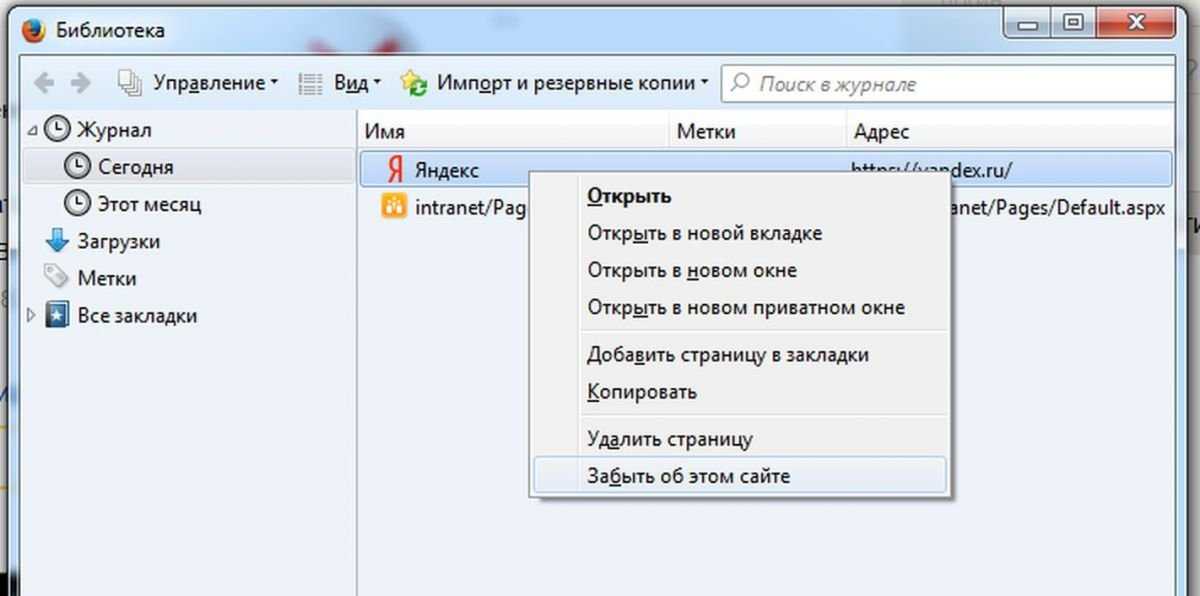Введение
Вопрос безопасности и анонимности в интернете остается самым актуальным и самым обсуждаемым. Какие данные собирают о нас сайты при их посещении, кто и как следит за нами, но самое главное — надо ли МНЕ это! Каждый вебсайт, при его посещении, оставляет на нашем компьютере небольшие текстовые файлы (cookies), в которых сохраняются сессии, пароли, информация о различных настройках, сколько времени мы проводим в интернете, на какие сайты заходим, по каким баннерам кликаем и т.д.
Можно воспользоваться режимом инкогнито в Firefox, который предоставляет определенный уровень анонимности. Но интернет-провайдер по закону обязан регистрировать все действия пользователей в Интернете. От этого спрятаться невозможно. Но все же большую часть шпионских cookies и скриптов можно обезвредить дополнениями для Firefox.
Визуальное оформление
Не всем по вкусу классическое оформление браузера, главной страницы и, вообще, стиля. Многие хотят персонифицировать обозреватель для удобства и, чтобы он радовал глаз. Для этого можно выделить несколько довольно интересных расширений.
Элементы Яндекса
Пользователям сервисов Яндекса придутся по вкусу Элементы Яндекса, с помощью которых быстро можно получить доступ к почтовому ящику. Вы не пропустите ни одного письма
Важное письмо можно открыть в один клик, а ненужные удалить. При этом нет необходимости запускать почтовый сервис в новой вкладке
Визуальные закладки от Яндекс
Плагин Визуальные закладки от Яндекс изменяет главную страницу браузера и позволяет собрать на ней все любимые и часто посещаемые сайты, которые можно открыть в один клик.
Fast Dial
Расширение Fast Dial предоставляет расширенные возможности по управлению визуальными закладками, синхронизации, бекапов. Имеет уникальный 3D дизайн и массу интересных функций.
Dark Reader
Dark Reader темная тема для всех сайтов для ночного чтения или, вообще, чтобы снизить нагрузку на глаза. В плагине есть возможность настраивать контрастность, шрифт, инверсию и прочее.
Обои для сайтов
Обои для сайтов позволяет изменить фон ВК, Ютуба и ещё десятка сайтов на любую картинку из галереи или установить свое изображение с ПК. Поддерживается установка фонов прямо из поиска Google.
Stylish — Custom themes for any website
Stylish — Custom themes for any website позволяет оформить веб-страницы в соответствии со своими предпочтениями. Есть функция темной темы, а также возможность использовать минималистичные темы для Facebook и Google. Настройки фонов и цветовых схем для YouTube. Есть возможность создавать собственные стили (темы) с помощью редактора CSS Stylish и делиться ими с миллионами пользователей Stylish.
uMatrix
Расширение uMatrix — довольно свежая разработка, и её стоит внимательно изучить, если вы действительно озабочены безопасностью.
В двух словах, uMatrix — это динамический брандмауэр, позволяющий блокировать любые типы запросов, приходящих от веб-серверов на ваш браузер — скрипты, всплывающие окна, рекламу, трекеры и т.п.
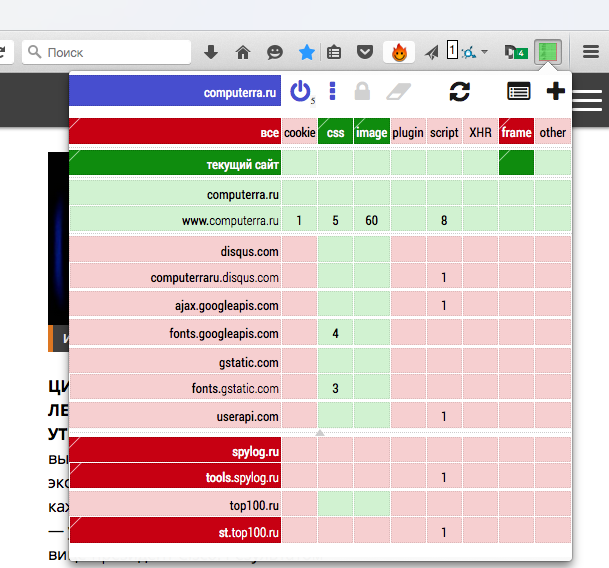
Интерфейс uMatrix представляет собой красно-зелёную таблицу-«матрицу»: чтобы принять или отклонить какой-либо запрос, достаточно щёлкнуть мышью по соответствующей клетке. Это более продвинутый плагин, чем обычный блокер, и вы сможете более гибко регулировать разрешения для различных запросов.
Регулярная очистка журнала
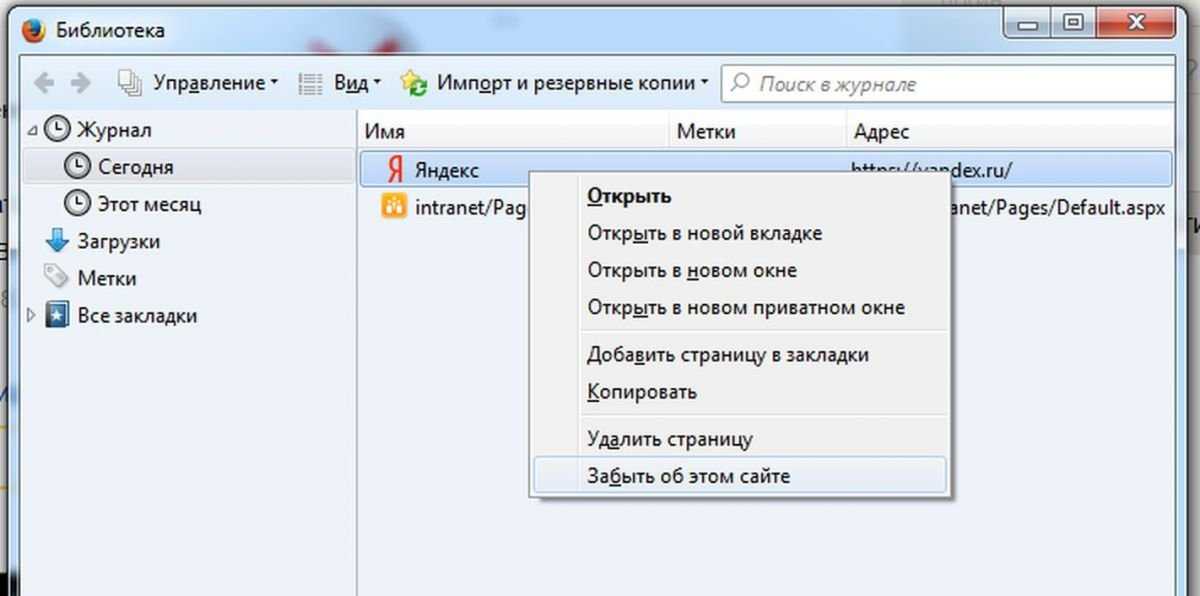 Сохранить приватность. По желанию Firefox полностью «забывает» о посещении определенных веб-сайтов
Сохранить приватность. По желанию Firefox полностью «забывает» о посещении определенных веб-сайтов
Firefox предлагает различные способы удаления истории поиска в журнале браузера. Первый — это комбинация клавиш «Ctrl+Shift+Delete», чтобы открыть окно «Удалить недавнюю историю». Выберите в списке, например, «За последний час» и такие «Детали», как «Журнал посещений и загрузок», которые вы хотите удалить.
Второй вариант — удалить только данные об отдельных посещенных сайтах. Для этого нажмите клавишу «Alt» и вызовите окно «Журнал | Показать весь журнал». Найдите запись с соответствующим сайтом и щелкните по нему правой кнопкой мыши. Выберите в меню пункт «Забыть об этом сайте».
Основные типы соединений
В основе работы любого защищённого соединения лежит работа одного из протоколов безопасности. В зависимости от протокола, который применяется для реализации VPN-технологии, можно выделить несколько типов соединений. Каждый из них обеспечивает разный уровень защиты и подходит для разных целей.
PPTP (Point-to-Point Internet Protocol) — это первый VPN-протокол, который разработали в 90-е годы. Он работает по принципу образования туннелей, через которые происходит обмен данными. Эти туннели прокладываются строго из точки в точку через незащищенную сеть. PPTP имеет принципиальную уязвимость — он не шифрует данные. Очевидно, что такое VPN-подключение подойдёт только для низкоуровневых задач. Например, его используют при передаче потокового аудио или видео в приложениях.
L2TP (Layer 2 Tunneling Protocol) — разработан компанией Microsoft совместно с Cisco. Как и PPTP, он функционирует по принципу образования туннелей и не шифрует информацию. Однако L2TP может работать в связке с другими протоколами — например, IPsec. В такой связке L2TP отвечает за целостность передаваемой информации, а второй протокол отвечает за шифрование данных. Вместе они образуют целостное и защищённое соединение.
IPsec (Internet Protocol Security) — это протокол, с помощью которого можно проложить туннель до удалённого узла. IPsec обеспечивает высокий уровень безопасности соединения — все пакеты данных шифруются, проверяется каждая сессия. Существует два режима, в которых работает IPsec: транспортный и туннельный. Оба служат для защиты передачи данных между разными сетями. При этом в транспортном режиме любое сообщение шифруется в пакете данных, а в туннельном режиме шифруется весь пакет данных. IPsec нередко применяют в дополнение к другим протоколам, чтобы повысить защиту сети. Главный минус IPsec — он долго устанавливает и подключает клиентские приложения.
Site-To-Site VPN — предназначен для объединения сетей организаций. Он соединяет две части частной сети или две частные сети. Это самый распространённый тип соединения при настройке надёжной корпоративной сети. Site-To-Site позволяет организации маршрутизировать соединения с отдельными офисами или с другими организациями. Маршрутизируемое VPN-соединение логически работает как выделенная глобальная сеть (WAN).
MPLS (Multiprotocol Label Switching) — это технология многопротокольной коммутации (соединения абонентов сети через транзитные узлы). В сети, основанной на MPLS, пакетам данных присваиваются метки. Решение о передаче пакета данных другому узлу сети принимается исходя из значения метки — сам пакет данных не изучается. За счёт этого, независимого от среды передачи, можно создавать сквозной виртуальный канал. MPLS — очень гибкий и адаптивный вариант VPN, что делает его идеальным для подключений типа сайт-к-сайту.
ЧАСТО ЗАДАВАЕМЫЕ ВОПРОСЫ
Какой браузер без рекламы и трекеров является лучшим?
, и могу отметить, что браузером №1 без рекламы и трекеров является The Onion Router (Tor). Этот браузер не отслеживает вашу онлайн-активность и не регистрирует ваши данные. Он регулярно обновляется, что позволяет устранять все слабые места программного обеспечения. Работа Tor значительно отличается от методов работы популярных браузеров (вроде Google Chrome), которые продают ваши личные данные о просматриваемых страницах рекламодателям и другим третьим сторонам.
Если вы хотите полностью защитить себя от отслеживания, лучший вариант — скачать качественный VPN. VPN шифрует всё ваше интернет-соединение, а не только трафик браузера. Это значит, что вы можете безопасно использовать приложения и программы (например, Netflix и клиенты BitTorrent), и никто не сможет отслеживать вашу активность.
Какой браузер является самым безопасным для Windows, Android, Mac и iPhone?
хорошо работают на всех или некоторых вышеуказанных платформах/устройствах. The Onion Router (Tor) является идеальным решением для обеспечения анонимности в Интернете, хотя он недоступен на iPhone или iPad. Epic Private Browser — еще одно отличное решение для ежедневного использования. Этот браузер работает на Windows, Mac, Android и iOS. Для скачивания и установки любого браузера на любое устройство с любой операционной системой вам понадобится меньше минуты.
Какие есть популярные расширения для браузеров для обеспечения конфиденциальности?
Вот самые безопасные расширения для браузеров, которые я протестировала с :
- HTTPS Everywhere: автоматически обновляет протокол сайта до HTTPS (вместо небезопасного HTTP).
- uBlock Origin: блокирует известную рекламу, трекеры и вредоносное ПО.
- Privacy Badger: блокирует новую и неизвестную рекламу, трекеры и вредоносное ПО.
- Disconnect: позволяет выбирать определенные трекеры для блокировки на отдельных сайтах.
Стоит ли использовать более 1 браузера?
Да, стоит использовать более 1 браузера (рекомендую ). Если будете использовать различные браузеры для разных видов онлайн-активности, у вас будет больше контроля над вашей конфиденциальностью. К примеру, вы можете использовать браузер Epic Privacy Browser для обычной ежедневной работы в Интернете и переключаться на браузер Tor для осуществления более конфиденциальных видов деятельности.
Но помните, что даже безопасный браузер не обеспечивает полную безопасность в Интернете. Рекомендую использовать качественный VPN, если вам действительно нужна конфиденциальность и анонимность. VPN обеспечивает шифрование военного уровня, предоставляет функцию экстренного отключения от Интернета и передовые протоколы безопасности для предотвращения отслеживания вашего устройства хакерами, властями и иными третьими сторонами.
Какой браузер является безопасным?
— это браузер, который не отслеживает вашу онлайн-активность, не регистрирует ваши данные и активно устраняет уязвимости программного обеспечения. У большинства популярных браузеров есть некоторые функции безопасности для обеспечения вашей защиты, например, блокировки вредоносных сайтов и подозрительных загрузок. Но и с этими функциями браузеры вроде Google Chrome отслеживают вашу активность, даже когда вы используете режим инкогнито.
Что такое режим конфиденциального просмотра?
Режим конфиденциального просмотра позволяет вам пользоваться Интернетом без сохранения ваших данных, в том числе данных о посещаемых вами сайтах и поисковых запросах, данных для входа в различные системы и паролей. Одним из наиболее известных режимов конфиденциального просмотра является режим инкогнито браузера Google Chrome.
Проблема при использовании браузеров с режимом конфиденциального просмотра заключается в том, что, хотя браузеры и не сохраняют данные об активности на вашем устройстве, ваш интернет-провайдер, используемая вами сеть (школьная или рабочая, например) и иные лица всё равно могут видеть вашу активность. Также сайты, которые вы посещаете, могут видеть ваши сеансы просмотра. Если хотите защитить себя от сохранения ваших данных и обеспечить анонимность своей онлайн-активности, рекомендую .
7. KeeFox
Во всех современных браузерах есть встроенный менеджер паролей, но обычно он серьёзно уступает по функциональности самостоятельным программам. KeeFox — это превращённая в расширение для Firefox версия программы KeePass, представляющая собой полноценную замену встроенного менеджера со множеством дополнительных функций.
Плагин KeeFox имеет открытый исходный код и абсолютно бесплатен
При установке обратите внимание на то, что он не будет работать корректно, если в настройках Firefox установлено удаление паролей из памяти при каждом закрытии браузера. Кроме того, он не поддерживает вариант Firefox для Mac OS X.
3.4. Click&Clean
Click&Clean – дополнение, которое помогает очистить историю браузера одним щелчком мыши.
Без дополнительных мер по защите приватности браузер может собирать разные типы данных, которые он хранит на жестком диске вашего компьютера. Сюда могут входить данные о местонахождении, история посещений страниц, история поисковых запросов, куки-файлы, кеш, активные сессии и предпочтения на сайтах. Это локальное хранилище можно очищать самостоятельно с помощью утилит, подобных Click&Clean.
Чтобы установить Click&Clean:
Шаг 1. Выберите в меню браузера, как показано на иллюстрации ниже:
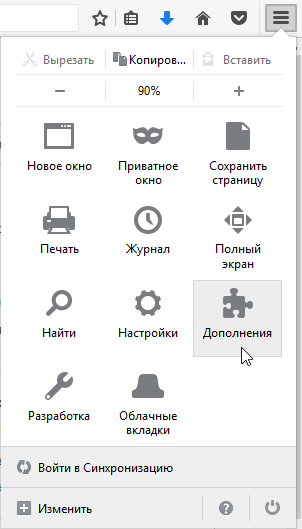
Изображение 1. Дополнения Firefox
Шаг 2. Наберите название в поисковой строке в окне дополнений Firefox.
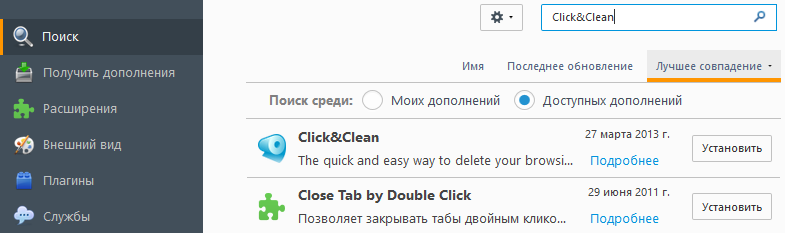
Изображение 2. Поиск Click&Clean
Шаг 3. Нажмите кнопку рядом с Click&Clean.

Изображение 3. Дополнение Click&Clean
Подождите, пока дополнение Click&Clean будет установлено.

Изображение 4. Установка Click&Clean
Шаг 4. Нажмите , чтобы перезагрузить браузер Firefox и завершить установку Click&Clean.

Изображение 5. Перезагрузка Firefox и установка Click&Clean
Шаг 5. Убедитесь, что дополнение Click&Clean установлено корректно. Для этого в меню Firefox выберите пункты . В списке дополнений должен быть и Click&Clean.

Изображение 6: Дополнение Click&Clean установлено
Шаг 6. Нажмитекнопку рядом с Click&Clean.

Изображение 7. Настройки Click&Clean
Шаг 7. Вы можете определить, как именно очищать данные браузера. Можно очищать историю всякий раз при закрытии браузера; тогда не придется вспоминать об этой истории.
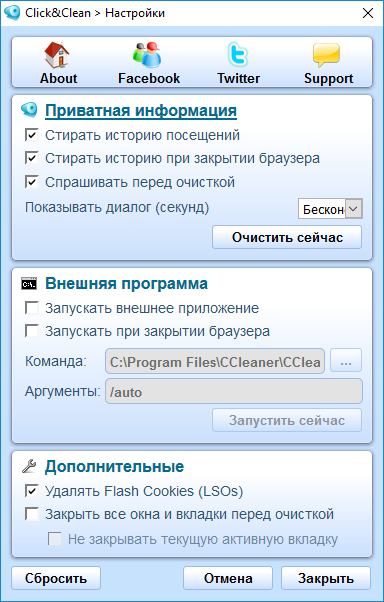
Изображение 8. Экран настроек Click&Clean
Обратите внимание на браузер: значок Click&Clean должен быть виден. Если нажать на соседнюю стрелочку, вы увидите список разнообразных функций для анонимного веб-серфинга, тестирования защиты приватности, куки-файлов и прочих опций
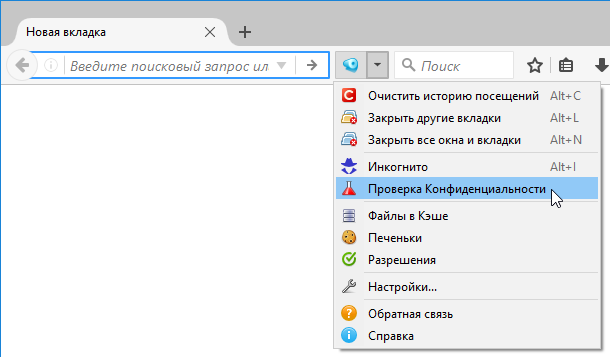
Изображение 9. Настройки Click&Clean
Функция теста приватности показывает, какие службы запущены на вашем браузере (вы могли забыть о них). Функция куки дает возможность просмотра куки-файлов на вашем компьютере. С помощью функционала разрешений можно изменять настройки браузера ради улучшения защиты приватности. Например, в настройках разрешений можно определить, будет ли браузер блокировать попытки сохранять пароли или задавать вопросы пользователю. То же относится к данным о местоположении, информации о камере и микрофоне.
Примечание. В качестве альтернативы можно посмотреть внешнее приложение под названием BleachBit.
BetterPrivacy
Несмотря на то, что плагин BetterPrivacy не обновлялся аж с 2012 года, он не только сохранил актуальность, но и безупречно выполняет свои функции.
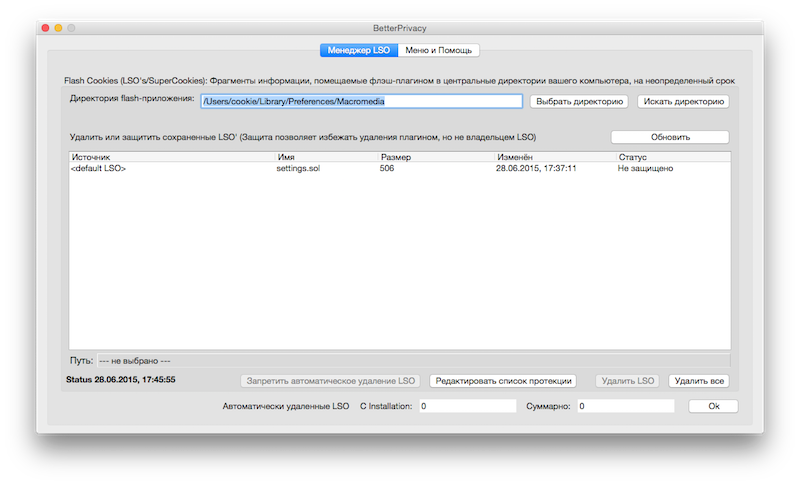
BetterPrivacy имеет дело с особым видом файлов cookie — LSO (Local Shared Objects) или флеш-куки. Эти «суперкуки» связаны с Flash-плеером и они призваны сохранять различные настройки на стороне пользователя, чтобы при повторном посещении сайта их не нужно было вводить заново. Главные их недостатки — они не имеют срока действия и могут храниться бесконечно, кроме того, они занимают не менее 100 Кбайт памяти, в то время как обычные куки — около четырёх.
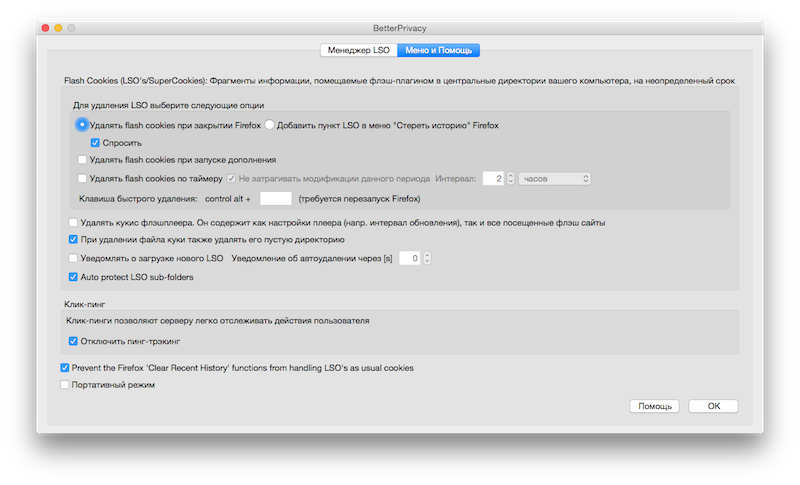
Такие файлы точно так же, как и стандартные куки, позволяют отслеживать активность пользователя в интернете. При этом браузеры далеко не всегда умеют их удалять, но именно с этой задачей прекрасно справляется BetterPrivacy.
Обход блокировки сайтов
Правительственные организации часто блокируют различные ресурсы в каком-то определенном регионе. Тогда без обхода блокировки попасть на эти ресурсы нет возможности. Все знакомы с ситуацией в Украине, когда там заблокировали сервисы Яндекса, соцсеть ВК и ещё целый ряд российских сайтов. Чтобы открыть эти сайты достаточно установить специальное расширение.
Browsec VPN
Browsec VPN позволяет разблокировать контент с географическими ограничениями и защитить свой IP-адрес с помощью надстройки Browsec. С помощью Firefox VPN вы можете оставаться анонимным неограниченное время! Для этого используются бесплатные удаленные серверы, чтобы скрыть местоположение и получить доступ к любому контенту на заблокированном сайте.
Hola
Плагин Hola обеспечивает доступ к веб-сайтам, заблокированным или подвергнутым цензуре в определенном регионе, компании и школе с помощью бесплатной прокси-службы Hola Unblocker VPN. Бесплатная версия расширения отлично справляется с обходом блокировки для большинства таких сайтов.
Hola — это бесплатный прокси-сервер VPN без рекламы, использующий технологию раздельного туннелирования. Обеспечивает более быстрый и открытый Интернет. Для полного шифрования, конфиденциальности и безопасности можно подписаться на расширенную версию PLUS.
ZenMate
ZenMate VPN — инструмент, обеспечивающий интернет-безопасность благодаря шифрованию соединения и доступ к защищенным прокси-серверам и заблокированному контенту. Плагин гарантирует высокую пропускную способность и высокую скорость соединения. А также полную защиту от утечек и безопасность в интернете.
AnonymoX
AnonymoX — гарантия анонимности в Интернете. Цель состоит в том, чтобы восстановить право пользователей на анонимность в сети. Большинство веб-сайтов отслеживают поведение своих пользователей, давая хостам веб-сайтов возможность анализировать общее поведение пользователей и создавать подробные профили пользователей, которые часто продаются третьим лицам.
Угроза свободе слова в Интернете проявляется в репрессиях со стороны федеральных или частных организаций. Все больше и больше правительств подвергают веб-сайты цензуре под предлогом безопасности детей, нарушения авторских прав или борьбы с терроризмом и, тем самым, ограничивают свободу слова.
User Agent Switcher
Плагин User Agent Switcher позволяет скрыть конфиденциальную информацию о вашем браузере и системе. Работает по принципу подмены строки User-Agent. Есть возможность настроить подмену на определенных доменах и наоборот.
Забавные факты
Отключение телеметрии Firefox, которое делает большинство продвинутых пользователей, внезапно, имеет неприятный побочный эффект: наше мнение перестаёт интересовать разработчиков Mozilla. Например, отказ от ALSA в пользу PulseAudio они тем фактом, что по данным телеметрии практически все пользователи используют PulseAudio. Аргумент «продвинутые пользователи, избегающие PulseAudio, обычно отключают телеметрию» ими не принимался, не смотря на то, что на этом настаивало много разных людей (я, кстати, тоже так работаю — ни PulseAudio, ни телеметрии).
В Firefox есть три большие фичи, которые должны усиливать безопасность: контейнеры, FPI (first party isolation) и RFP (resist fingerprinting). На данный момент какой-то толк в этом смысле от контейнеров можно получить только при использовании расширения Temporary Containers (упомянутого выше, в разделе «Мне мало умеренного Hardening») — но я слабо представляю себе юзабилити браузера, который притворяется что каждая новая вкладка открывается в отдельном браузере. Остальные две фичи всё ещё ломают множество сайтов и важные расширения, поэтому использовать их нельзя. Получается, что фичи вроде бы есть, а толку от них пока что нет.
Согласно https://html5test.com после реализации описанного в этой статье поддержка фич HTML5 уменьшается с 508 из 555 (только расширения, без ) до 493 (с и моим ).
2.2. Настройка поисковых систем
Вы можете настроить Firefox для работы с поисковой системой по вашему выбору. Следуйте по шагам:
Шаг 1. Выберите пункт из меню в нижней части вашего браузера.
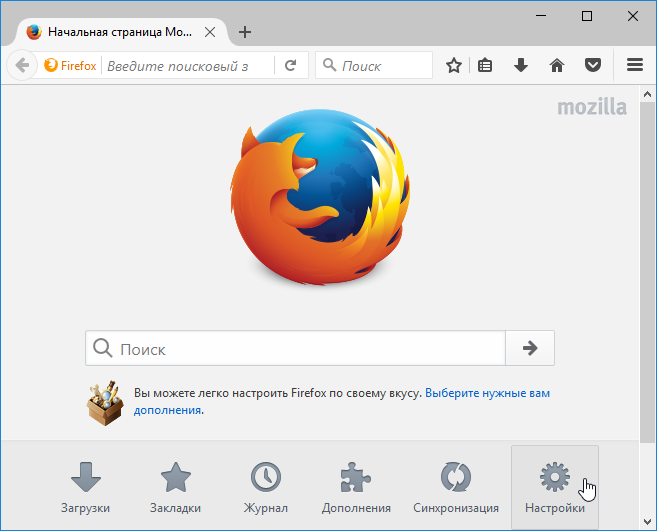
Изображение 1. Меню настроек Firefox
Шаг 2. Выберите пункт в левом столбце окна настроек.
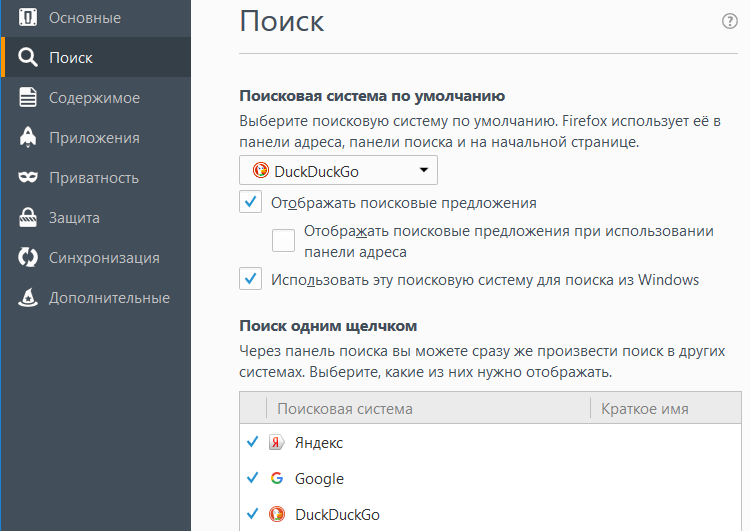
Изображение 2. Настройки поиска в Firefox
Вы можете выбрать поисковую систему по умолчанию и определить, какие поисковые системы будут доступны в окне поиска Firefox. Мы рекомендуем DuckDuckGo в качестве поиска по умолчанию. Эта система не следит за пользователями и не передает данные о пользователях третьим лицам.
Некоторые другие поисковые системы «с акцентом на безопасность», которые можно добавить к списку поисковых систем в настройках Firefox:
- StartPage
- Ixquick
- Disconnect
# 3- Tor Browser:
Хотя вы можете услышать много противоречивых мнений о браузере Tor , одно можно сказать наверняка: нет ни одного браузера, который мог бы конкурировать с уровнем предоставляемой им анонимности.
Если вы ищете полную конфиденциальность и анонимность, то вы должны рассмотреть Tor. Это лучший браузер для пользователей.
Это привело к объединению с ВМС США с единственной целью – предоставить анонимный веб-браузер.
Сеть Tor предлагает полное анонимное общение. Его главная цель – защитить и защитить личные и конфиденциальные данные пользователя, как правило, от киберпреступника, который заинтересован в их слежке.
Tor Browser является домом для темной паутины. Используя домен .onion, несколько человек скачивают Tor, чтобы установить свои секретные службы. Он предлагает различные нелегальные продукты, такие как наркотики, поддельные предметы, оружие, оружие и киллеры.
Используя этот браузер, правонарушители, вероятно, будут обращаться к службе в надежде выполнить свою незаконную работу после защиты экрана компьютера.
Tor представляет собой полный пакет различных инструментов. Это мощная модифицированная версия Firefox Extended Support Release. Кроме того, наряду с многочисленными другими функциями конфиденциальности, которые делают его самым безопасным браузером.
Он не способен отслеживать и сохранять данные.
Желательно настроить ваши привычки просмотра, чтобы убедиться, что вы не выполняете никаких действий, которые могут раскрыть вашу настоящую личность.
Для вторичных браузеров Tor – это не просто инструмент, а идеальный выбор для многих частных действий. Пользователи должны запускать его с помощью USB-накопителя, чтобы обеспечить их анонимность.
Как Tor работает, чтобы максимизировать безопасность?
Использование браузера Tor относительно просто.
Начальный этап включает в себя загрузку и установку браузера Browser, который впоследствии заменит Chrome, Firefox и любой другой браузер, который вы будете использовать.
Теперь, после шага загрузки, все, что вы делаете, становится защищенным.
Tor упаковывает ваши данные и информацию в зашифрованные пакеты перед входом в сеть. Затем он удаляет часть пакета, которая содержит информацию и данные, такие как размер, источник, время, целевой пункт назначения, и все это может быть использовано, чтобы узнать о диспетчере.
На следующем этапе оставшиеся пакеты данных и информации шифруются перед отправкой закодированных данных через несколько серверов / ретрансляторов, где они не отслеживаются.
Затем каждый сервер сначала расшифровывает, а затем повторно шифрует данные, чтобы убедиться, куда они приходят и куда идут. Тем не менее, он не может отслеживать информацию дальше, чем.
Какой анонимный браузер дает наибольшую безопасность?
Итак, теперь, когда мы разобрались с мейнстримовыми браузерами, давайте копнем чуть глубже и погрузимся в мир анонимных браузеров. Это браузеры, которые созданы специально для шифропанков и позволяют блокировать любые средства отслеживания и потенциально опасные скрипты.
И все же, какому браузеру достанутся все лавры? Давайте выясним.
3. Brave
Brave — относительно новый анонимный браузер, построенный на базе Chromium, и разработанный, главным образом, Брэндоном Эйхом, бывшим сотрудником Mozilla и создателем JavaScript. Это легкий, безопасный браузер, специально созданный с учетом потребности в защите конфиденциальности. В целом, Brave — отличный выбор для тех, кто не против экспериментального ПО и не боится минималистичного функционала.
- Рейтинг безопасности: высокий. Будучи продуктом «из коробки», Brave по умолчанию блокирует cookies и цифровой след браузера, оснащен надежным блокировщиком рекламы, обеспечивает интеграцию с расширением HTTPS Everywhere, а также разработчики довольно часто выпускают обновления, повышающие безопасность. Его единственным недостатком является сравнительно низкое количество поддерживаемых расширений.
- Рейтинг конфиденциальности: высокий.Как мы уже упоминали выше, у Brave первоклассные средства по обеспечению безопасности и конфиденциальности. Полностью оторванная от Google кодовая база, настраиваемые анонимные окна, отсутствие скандалов и даже подозрений в нарушении конфиденциальности возносят Brave к вершине Олимпа. Тем не менее, это все еще незавершенный продукт. Пока не выйдет версия Brave 1.0 и не пополнится коллекция безопасных дополнений, трудно рекомендовать его как самый безопасный браузер.
- Доступные защитные расширения:мало.
- Поддерживаемые платформы: Windows, Linux, macOS.
2. Epic Privacy Browser
Epic Privacy Browser тоже основано на Chromium, очищает cookies и трекеры после каждой сессии. Кроме того, Epic использует встроенный прокси для шифрования трафика, который может замедлить скорость подключения, но повысит конфиденциальность. К тому же, прокси-серверы Epic находятся в США, что может вызвать обеспокоенность у шифропанков.
- Рейтинг безопасности: высокий.Помимо встроенного прокси, Epic автоматически определяет приоритеты SSL-соединений и предлагает мощный блокировщик рекламы, который предотвращает запуск потенциально вредоносных скриптов во время просмотра страниц.
- Рейтинг конфиденциальности: высокий.Для обеспечения наибольшей конфиденциальности, Epic работает исключительно в режиме инкогнито. Когда вы закрываете браузер, все cookie и информация о просмотрах сразу удаляются. Что может быть лучше, чем блокировать трекеры, спросите вы? Встроенный отчет, который показывает, кто и как вас отслеживает. В целом, репутация в сфере защиты конфиденциальности у Epic такая же надежная, как и его средства безопасности.
- Доступные защитные расширения:мало.
- Поддерживаемые платформы: Windows, macOS.
1. Tor Browser
Часто признаваемый бесспорным королем среди анонимных браузеров, Tor представляет собой браузер с открытым исходным кодом, который поставляется с множеством средств для обеспечения безопасности, позволяющих защитить пользователя от идентификации
Что немаловажно, для браузера выходят регулярные обновления, призванные решать все новые проблемы в сфере безопасности
- Рейтинг безопасности: очень высокий. По умолчанию Tor блокирует все скрипты и работает в режиме анонимного просмотра. При закрытии окна браузера ничего не сохраняется. А именно, теряются cookie, история посещений и пароли. Это означает, что просмотр и поиск информации в сети будет менее организованный, но зато более безопасный. Flash и Quicktime также блокируются по умолчанию, чтобы предотвратить взлом устройства.
- Рейтинг конфиденциальности: очень высокий.Защита конфиденциальности — это самая суть Tor. Используя обширную сеть узлов («нод») для перенаправления трафика по всему миру, Tor делает практически невозможным отслеживание и идентификацию вашей сетевой активности. Также интеграция с HTTP Everywhere гарантирует, что ваши данные будут зашифрованы при каждом посещении какого-либо сайта. Эти и многие другие свойства делают Tor абсолютным чемпионом среди безопасных браузеров с точки зрения возможности обеспечения конфиденциальности без дополнительных настроек.
- Доступные защитные расширения:несколько.
- Поддерживаемые платформы: Linux, Windows, macOS, Android.
Хотя Tor, скорее всего, является самым безопасным браузером, сам по себе он не сможет обеспечить стопроцентную безопасность в сети.
И вот почему.
Скачивание видео/музыки
Мультимедиа сейчас по большей части просматриваются онлайн, но в случае когда впереди долгая поездка и в дороге, скорее всего, не будет интернета, хочется заранее скачать каких-нибудь фильмов или музыки, чтобы не скучать в пути. Для этого отлично подойдут специализированные расширения для браузера Firefox.
Savefrom.net
Самый популярный плагин Savefrom.net — это, без преувеличения, лучший помощник, чтобы быстро скачивать видео и музыку с Ютуба, ВК, Одноклассников и ещё более чем 40 различных ресурсов. Представлен в виде расширения и сервиса для онлайн загрузки, если не хотите устанавливать дополнение.
Video DownloadHelper
Video Downloader — самый быстрый и простой способ сохранить любое видео с любого сайта. Вы можете загружать несколько видео одновременно, так и задавать порядок загрузок, если скорость интернета низкая. Разобраться с плагином не составит труда благодаря простому интуитивно понятному интерфейсу.
VK Music
Расширение VK Music ориентировано на загрузку музыки из ВК, Одноклассников, а также из Яндекс.Музыки. Это быстрое и умное расширение. Не содержит рекламы и программ шпионов. При установке на сайт, откуда можно скачать аудиотреки добавляется функциональная кнопка «Скачать» рядом с каждым треком.
Скачать музыку с ВК | VKD
Дополнение Скачать музыку с ВК | VKD для Firefox позволяет загружать аудио и видео файлы из социальных сетей и Ютуба без потери качества. Файлы при загрузке сохраняют оригинальное название, указанное в соцсети. Также есть возможность скачать весь плейлист одним нажатием кнопки «Скачать все».
HelperPRO
Расширение HelperPRO позволяет скачивать музыку из ВК, Одноклассников, filefactory.com, youtube.com, google.com, metacafe.com, break.com, dailymotion.com, vimeo.com, и ещё не менее двух десятков поддерживаемых ресурсов.